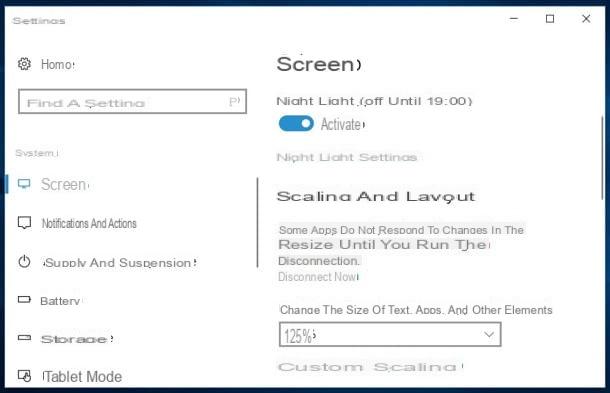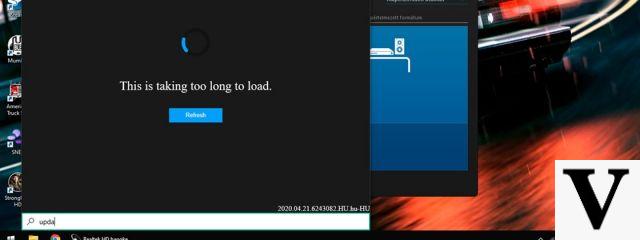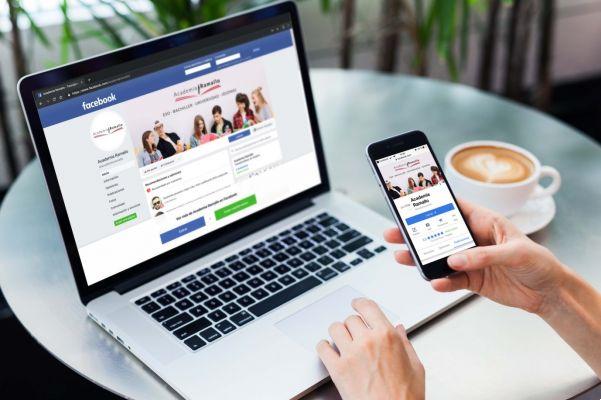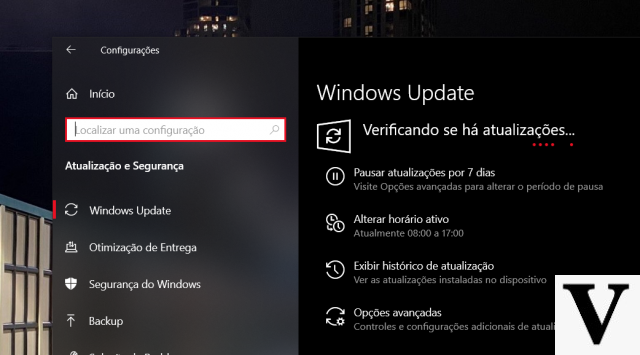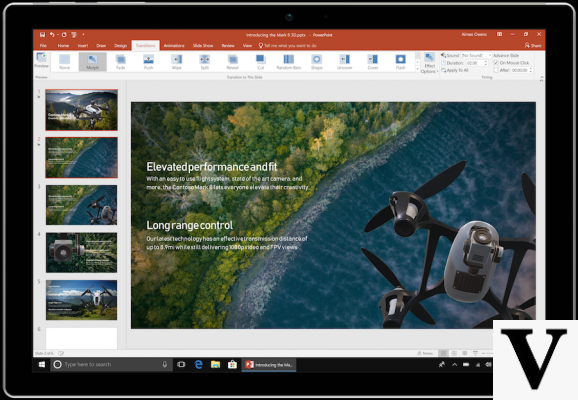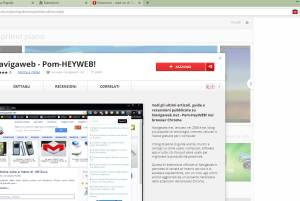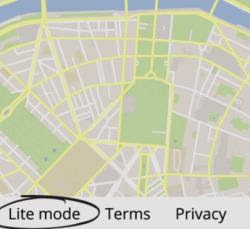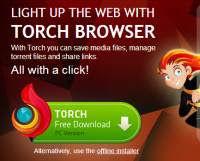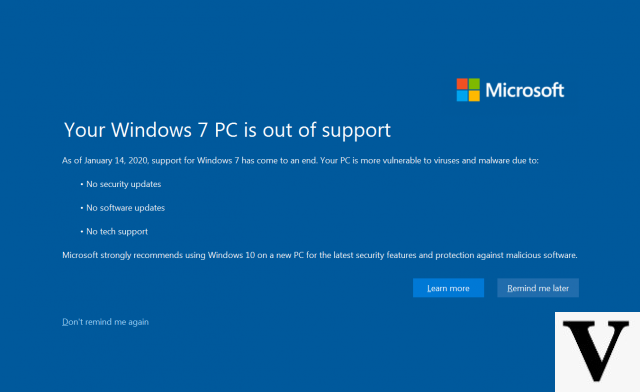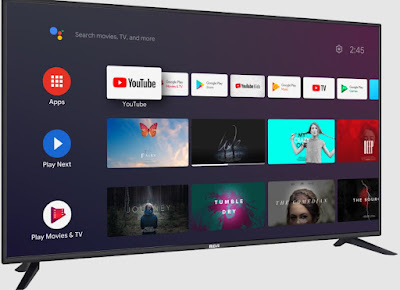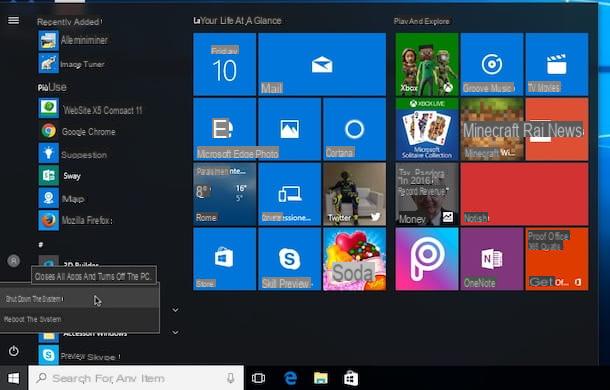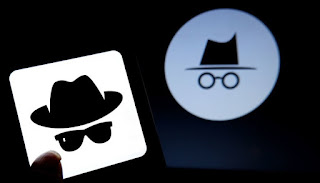Quelques infos utiles
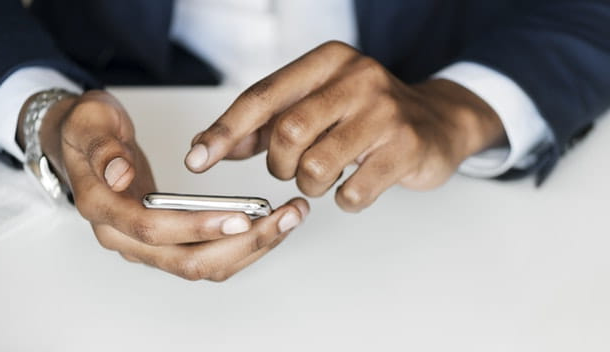
Avant d'expliquer comment activer le hotspot avec Vodafone sur votre téléphone mobile (également sur votre tablette, si vous en avez une avec un module cellulaire intégré), il me semble juste de vous fournir quelques explications à ce sujet, tout d'abord en vous expliquant ce que nous parlons, précisément, et quels sont les coûts éventuels à encourir et les éventuelles limitations.
Commençons par les bases. L'Point chaud - aussi connu sous le nom tethering - quelle que soit la marque du téléphone mobile utilisé et la plateforme mobile présente sur celui-ci ainsi que la SIM de l'opérateur, ce n'est rien de plus qu'une fonction grâce à laquelle c'est possible partager la connexion annonce Internet de votre smartphone avec d'autres appareils (ordinateur, tablette, etc.) utilisant le réseau Wi-Fi, similaire à ce qui se passe avec le routeur domestique, ou Bluetooth ou une connexion par câble.
En ce qui concerne les coûts, avec Vodafone le service est à jour totalement gratuit, tel que rapporté par la même société sur son site Internet, dans la section dédiée à l'information des consommateurs.
Tous les clients Vodafone avec SIM rechargeable ou abonnement peuvent donc profiter du service sans dépenser d'argent supplémentaire et sans avoir à activer des options supplémentaires par rapport à ce qui est déjà actif. Autrement dit, si vous avez activé une promo sur votre carte Vodafone qui comprend un certain nombre de Go, vous pouvez également utiliser cette dernière en mode hotspot sans encourir de frais supplémentaires.
Cependant, si aucune offre de navigation Internet n'est activée sur votre SIM et si vous n'en activez pas, pour utiliser le hotspot vous devrez supporter le tarif journalier fourni par l'opérateur pour surfer sur le net depuis un mobile (ce qui se produirait également en se connectant via des données cellulaires directement à partir de votre téléphone mobile).
Dans ce deuxième cas, le coût s'élève à 6€ par jour jusqu'à un maximum de 5 GB du trafic de données consommé. Une fois ce seuil dépassé, le coût est 2€ / 100 MB, facturés à l'avance par tranches de 100 Ko. Pour plus d'informations, reportez-vous à la page dédiée au trafic Internet supplémentaire proposé sur le site de Vodafone.
Quant au discours à la place limitazioni, au moment de la rédaction de ce guide il n'y a pas de règles particulières de la part du « red manager », ni en termes de vitesse ni de quantité de Mo à consommer. En résumé, vous pouvez utiliser la connexion Internet générée par votre téléphone mobile comme bon vous semble, non seulement depuis ce dernier mais aussi en mode hotspot.
Opérations préliminaires
Maintenant que vous avez des idées plus claires sur la nature du hotspot et sur les conditions de Vodafone pour pouvoir l'utiliser, il y a deux étapes de base, ainsi que des étapes préliminaires, que vous devez suivre afin d'utiliser correctement le service.
En effet, vous devez définir les bons paramètres de navigation Internet mobile sur votre téléphone mobile et désactiver tout blocage de la connexion Internet depuis un PC appliqué à votre SIM. Voyons tout de suite comment procéder.
Paramètres de configuration du service

Afin d'activer le hotspot avec Vodafone sur votre téléphone portable, il est indispensable que la connexion data de ce dernier soit active et ce avant même que le service soit correctement configuré. Pour ce faire, il suffit de prendre en compte les instructions ci-dessous en fonction du système d'exploitation mobile utilisé sur votre appareil.
Su Android, activez tout d'abord la connexion data avec Vodafone en vous rendant sur réglages, en sélectionnant l'élément lié à liens et continuer ON l'interrupteur Connexion de données.
Une fois cela fait, allez sur réglages En savoir plus> Réseaux cellulaires (Ou Autres réseaux> Réseaux mobiles) et sélectionnez l'élément Noms de point d'accès (Ou Profils). Appuyez ensuite sur le bouton [+] (ou appuyez sur [...] et sélectionnez Nouvel APN) en haut à droite et vérifiez que les champs à l'écran sont renseignés comme indiqué ci-dessous (et sinon, modifiez-les).
- Nom - Acc. Internet da cell votre smartphone; Internet votre tablette
- APN - mobile.vodafone.com votre smartphone ; web.omnitel.com votre tablette
- CCMM - 222
- MNC - 10
- Type APN - par défaut, supl
- Protocole APN - IPv4
- Protocole d'itinérance APN - IPv4
- Activer/désactiver l'APN - APN activé
Si vous deviez modifier les champs en question, pensez à enregistrer les modifications apportées en appuyant sur le bouton [...] en haut à droite puis en appuyant sur l'élément Sauver apparaît dans le menu.
Su iOSà la place, allez à réglages > Cellulaire (sur iPhone) ou Données cellulaire (sur iPad) et afficher ON l'interrupteur que vous trouvez dans le nouvel écran affiché, afin d'activer la connexion de données.
Ensuite aller à réglages > Mobile / Données mobiles> Options de données cellulaires> Réseau de données cellulaires et remplissez le formulaire qui vous est proposé comme indiqué ci-dessous.
DONNÉES MOBILES
- APN - iphone.vodafone.com sur iPhone ; web.omnitel.com sur iPad
HOTSPOT PERSONNEL
- APN - L'Internet
Si vous pensez avoir besoin de plus de détails à ce sujet, veuillez vous référer à mon tutoriel sur la configuration de Vodafone Internet.
Désactiver le blocage Internet du PC
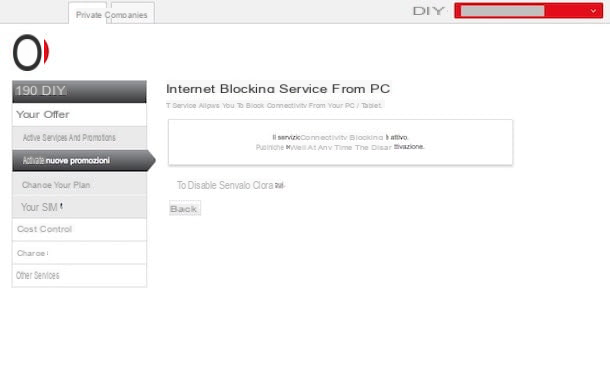
Comme prévu, une autre opération que vous devez effectuer afin d'activer le hotspot avec Vodafone est d'aller désactiver le service appelé Blocage Internet depuis le PC éventuellement active sur votre numérotation ce qui, comme on peut le deviner, vous empêche de profiter des fonctionnalités couvertes par ce guide.
Pour ce faire, vous devez intervenir depuis l'espace qui vous est réservé sur le site de Vodafone. Connectez-vous ensuite à la page d'accueil de Vodafone.com, déplacez le pointeur sur le bouton DIY qui est en haut à droite, cliquez sur Clients enregistrés dans le menu qui s'ouvre et connectez-vous à votre compte en remplissant les champs affichés avec vos données.
Si vous n'êtes pas encore inscrit sur le site, après avoir cliqué sur le bouton DIY appuyez sur le bouton noir Inscription au lieu de cette connexion Clients enregistrés, puis remplissez les champs affichés avec les données requises et suivez l'assistant simple qui s'affiche à l'écran.
Une fois connecté, sur la page qui s'ouvrira, placez le pointeur sur l'élément Offres qui est en haut et cliquez sur Offres actives dans le menu qui s'ouvre. Localisez l'onglet Services de blocage du trafic sur la nouvelle page affichée et si le service Blocage Internet depuis le PC est présent dans la liste cliquez sur le bouton correspondant gérer.
Pour demander la désactivation du service, cliquez sur le lien Pour désactiver le service, cliquez ici. et c'est fait. Une fois le service désactivé, vous recevrez un SMS de confirmation de Vodafone.
Outre lui comme je viens de vous l'indiquer, je tiens à préciser que le service peut également être désactivé par téléphone, en appelant le numéro 42070 et en suivant les instructions de la voix enregistrée.
Lorsque l'appel a commencé, ce que vous devrez faire est d'attendre que la voix du guide commence à parler, appuyez sur le bouton pour compléter et/ou modifier les tarifs et offres (ce qui correspond généralement à1 ou al 2) puis appuyez sur la touche correspondant à la gestion du service Blocage Internet depuis le PC.
Activer le hotspot avec Vodafone
A ce stade je dirais que nous y sommes, vous pouvez enfin procéder en activant le hotspot avec Vodafone dans le vrai sens du terme. Mais comment ça se fait ? Découvrons tout de suite.
Retrouvez ci-dessous les instructions sur ce qu'il faut faire, à la fois pour ce qui concerne le côté Android et pour iOS.
Votre Android
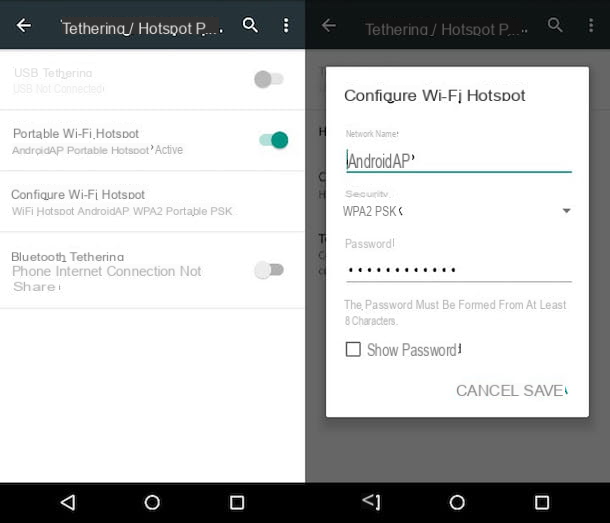
Si vous utilisez un smartphone ou une tablette Android et que vous souhaitez pouvoir activer le point d'accès avec Vodafone, la première chose que vous devez faire est de saisir votre appareil, appuyez sur l'icône de réglages et sélectionnez l'article Autre qui est dans la boite Sans fil et réseaux.
À ce stade, appuyez sur Autre et/ou sur Partage de connexion et point d'accès mobile et continue ON le commutateur pour l'option Hotspot wifi portable. Si vous le souhaitez, vous pouvez également modifier le nom du réseau Wi-Fi et la clé d'accès en sélectionnant la rubrique Configurer le point d'accès Wi-Fi dans le menu Android.
Si votre appareil le prend en charge, vous pouvez également définir une minuterie expirée que le réseau doit désactiver automatiquement en cas d'inactivité. Pour cela, appuyez sur la voixGarder le point d'accès Wi-Fi actif.
Alternativement, vous pouvez profiter du hotspot via USB en connectant physiquement le smartphone (ou la tablette) à l'ordinateur. Pour ce faire, allez Paramètres> Sans fil et réseaux> Plus d'Android et fait apparaître ON le commutateur pour l'option Partage de connexion USB. C'est tout!
Si, en revanche, vous souhaitez profiter du hotspot Vodafone via Bluetooth, si votre appareil prend en charge ce mode et que ceux que vous souhaitez connecter à votre smartphone sont à portée de l'appareil, rendez-vous sur Paramètres> Sans fil et réseaux> Plus d'Android et fait apparaître ON l'interrupteur faisant référence à l'option Partage de connexion Bluetooth.
Sur iOS
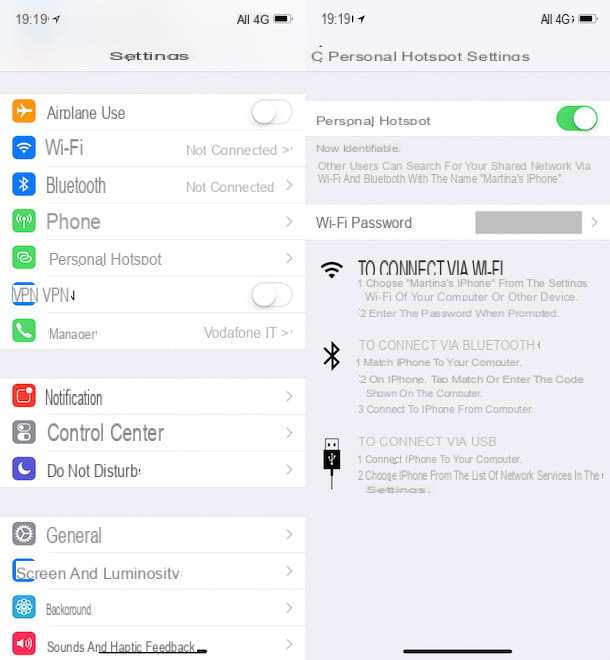
Si vous utilisez un iPhone ou un iPad, pour activer le point d'accès avec Vodafone, saisissez tout d'abord votre appareil et appuyez sur le réglages. Appuyez ensuite sur Hotspot personnel et continue ON l'interrupteur que vous trouvez à côté de l'option Hotspot personnel dans le nouvel écran qui apparaît. Terminé!
Si bon vous semble, vous pouvez également modifier le mot de passe Wi-Fi du réseau généré par votre appareil. Pour cela, appuyez sur la voix Wi-Fi Mot de passe présent dans l'écran du hotspot et entrez la clé d'accès que vous souhaitez utiliser dans le formulaire qui s'affiche. Puis arrêtez-vous sur le libellé Fins situé en haut à droite pour s'assurer que les modifications sont appliquées.
Si vous voyez alors apparaître à l'écran un avertissement indiquant que le Wi-Fi et le Bluetooth ne sont pas activés, appuyez sur le bouton pour le corriger Activer le Wi-Fi et le Bluetooth.
En plus, comme je viens de l'indiquer, je tiens à souligner que si vous utilisez iOS mis à jour au moins vers la version 11, vous pouvez également activer la fonction hotspot à partir de Centre de contrôle d'iOS. Pour cela, rappelez ce dernier en glissant de bas en haut ou du coin supérieur droit vers le bas (uniquement sur iPhone X), appuyez fermement sur le symbole de Données cellulaire et sélectionnez l'icône Hotspot personnel (celui avec le chaîne) dans le menu que vous voyez apparaître, de sorte qu'il devienne vert.
Si par contre vous préférez profiter du hotspot avec Vodafone via USB e Bluetooth plutôt que via le réseau Wi-Fi, activez la fonction hotspot personnel comme je viens de vous l'expliquer et connectez votre iDevice via USB ou Bluetooth à l'appareil sur lequel vous souhaitez profiter de la connexion Internet du red manager.
Comment activer le point d'accès Vodafone